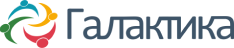Работа в разделе "Администраторы"
Раздел «Администраторы» дает возможность добавлять новых администраторов, которые, будут иметь все права для внесения правок на сайт, а также иметь возможность добавления таких же администраторов сайта и модераторов (с ограниченными возможностями внесения правок).
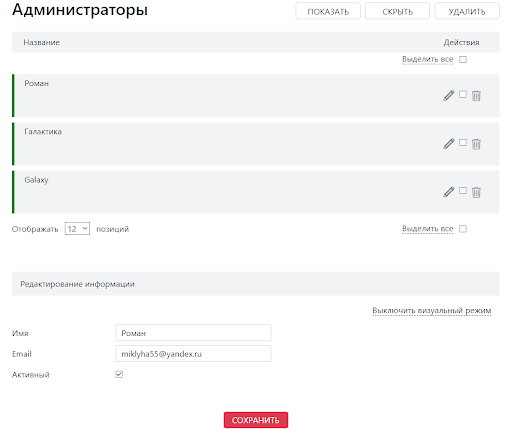
Здесь можно редактировать имеющихся администраторов, менять почту, имя или сделать его неактивным, а по нажатию вверху на пользователя, открываются возможности администратора — можно добавить пользователя, семенить свой пароль, восстановить пароль, а также выйти из аккаунта.
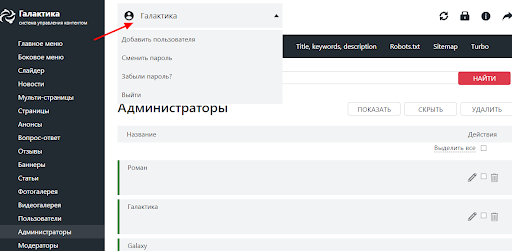
При выборе «Добавить нового пользователя» открывается следующая форма:
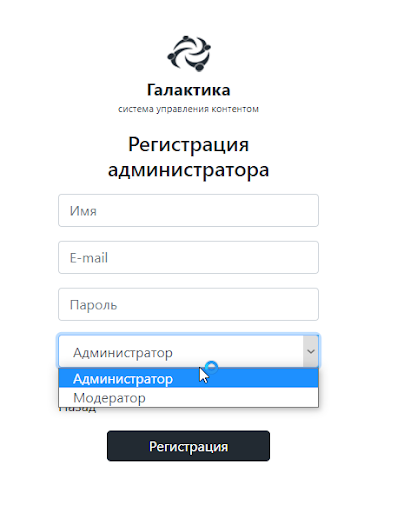
администратора, его почту, пароль для доступа, а также выделить ему права — у администратора есть полный доступ ко всем разделам сайта с возможностью редактирования, а также возможность добавления модераторов и назначения им разделов сайта, которые они будут видеть с возможностью редактирования.
После заполнения всех полей, нажимаем на кнопку «Регистрация» и письмо для подтверждения регистрации уходит на тот почтовый ящик, который указали:
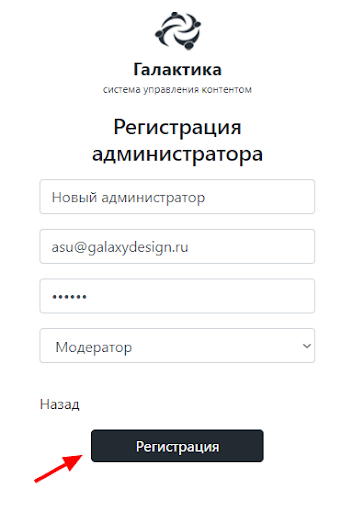
Далее необходимо, чтобы новый модератор/администратор зашел на свою почту и подтвердил регистрацию, перейдя по ссылке:
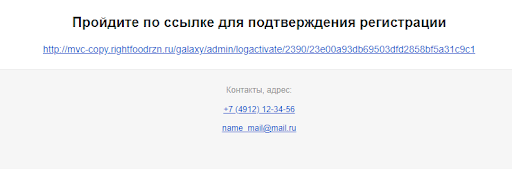
Новый пользователь, перейдя по ссылке, увидит сообщение о том, что активация прошла успешно и перенаправлен на вход в админ панель для ввода логина и пароля:

Еще до подтверждения новым модератором или администратором его почтового ящика, можно уже назначать права, которые ему будут доступны, для этого нужно перейти в раздел «Модераторы»:
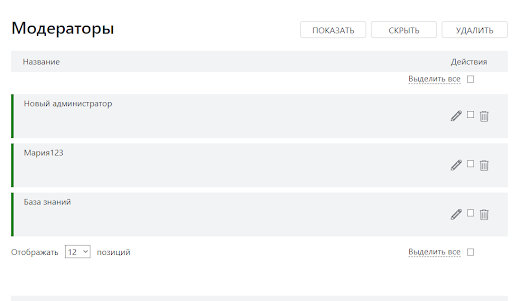
Выбрать нужного модератора из списка и нажать на значок возле него — редактировать информацию (карандаш) (если модератор еще не подтвердил свой почтовый ящик, то он будет отображаться с красной отметкой:
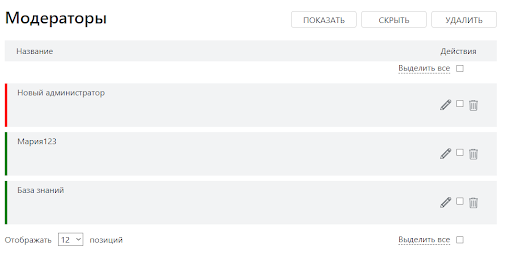
При этом, если зайти для редактирования данного модератора и поставить галочку «Активный» и сохранить, то он также активируется, без подтверждения почтового ящика:
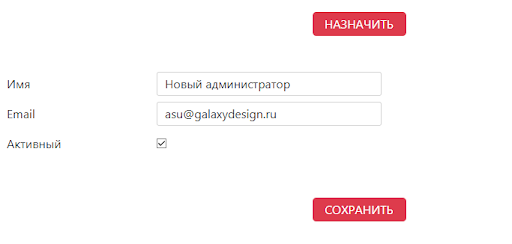
Также при редактировании нового модератора, можно назначить ему права для внесения правок в определенных разделах (остальные разделы при этом он видеть не будет):
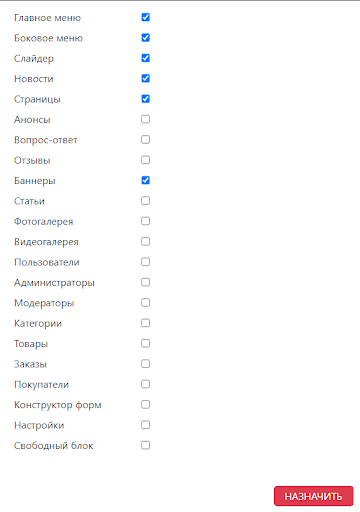
Нажимаем на кнопку «Назначить» и разделы теперь доступны для редактирования новому модератору.
Разделы Новости, Баннеры, Отзывы и прочие будут доступны целиком, а вот для модуля страниц конкретному модератору необходимо выбрать тот список страниц, которые данный модератор сможет редактировать. Для этого переходим (под учетной записью администратора) в раздел страницы, выбираем конкретную страницу, которую вы бы хотели назначить для модератора и видим в начале редактируемой страницы пол для выбора модераторов:
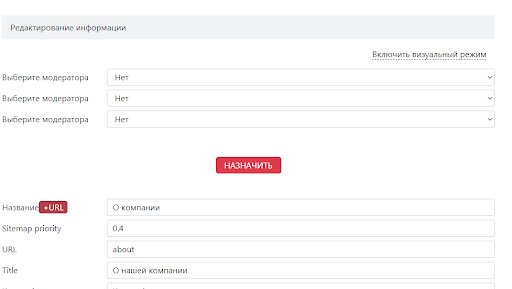
Выбираем нужного (можно выбрать до трех модераторов конкретной страницы):
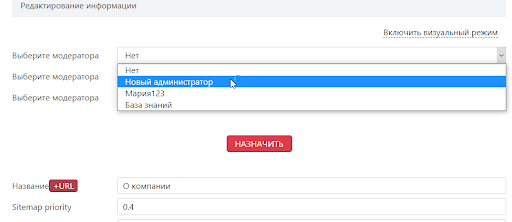
И нажимаем кнопку «Назначить».
Теперь, для нового модератора панель администрирования сайта выглядит так:
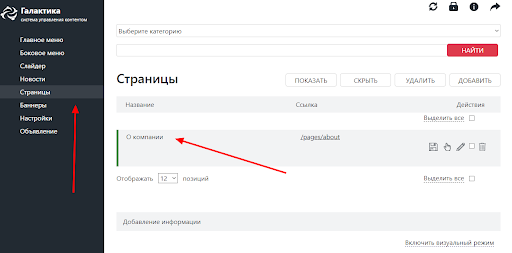
Доступны все выбранные администратором модули для редактирования, а в модуле страницы — только одна страница, для которой выбран данный модератор.